
Sisällysluettelo:
- Kirjoittaja John Day [email protected].
- Public 2024-01-30 09:02.
- Viimeksi muokattu 2025-01-23 14:43.

Kirjailija: Madhumita Kannan, Henry Nguyen, Ashley Urrutia Avila, Mei Jin
Tämä MATLAB -koodi on ohjelma, joka tunnistaa potilaan aivojen magneettikuvauksessa löydetyn kasvaimen tarkan koon, muodon ja sijainnin. Tämä ohjelma on suunniteltu alun perin toimimaan kasvaimen havaitsemisen kanssa aivojen MRI -skannauksissa, mutta sitä voidaan käyttää myös syövän diagnosointiin myös muissa elimissä.
Seuraavissa ohjeissa kuvataan ensin kuva -analyysimenetelmät suodattamalla ja puhdistamalla magneettikuvaus, binarisoimalla, mediaanisuodatuksella ja liukuikkunoilla. Seuraavaksi se opastaa kasvaimen eristämisessä käyttämällä ennalta luotua elliptistä naamaria ja suodattamalla sitä edelleen hahmottaakseen kasvaimen muodon kehän.
Kun kasvain on havaittu, ohjeissa kuvataan tarkemmin, kuinka tämä ohjelma sisällytetään graafiseen käyttöliittymään (GUI). Näiden ohjeiden mukana on liitetty asianmukainen koodi ja tiedostot, jotka auttavat selittämään, miten tämä magneettikuvausanalyysi toimii.
Jotkut asiat, jotka sinun on tiedettävä, ladattava ja valmisteltava, ennen kuin jatkat tämän ohjeen kanssa: 1. Varmista, että olet ladannut uusimman MATLAB -version. Voit asentaa R2018b: n täältä:
2. Jotta voit suorittaa tämän ohjelman, sinulla on oltava pääsy MRI -aivotarkistustiedostoihin. Vaikka jotkut löytyvät aina Googlen kuvista, voidaan suorittaa perusteellinen ja tarkka analyysi oikeista kuvista eri aivotutkimusten kerroksista jokaiselle potilaalle. Voit käyttää 20 eri glioblastoomaa sairastavan potilaan tiedostoja ennen ja jälkeen hoidon tästä tietokannasta:
3. Tämän ohjelman painopiste ja eri hanketta ohjaavat menetelmät on hahmoteltu tässä tutkimuksessa:
Vaihe 1: Käynnistä graafinen käyttöliittymä (GUI)


Ensimmäinen askel olisi graafisen käyttöliittymän (GUI) luominen ja käynnistäminen. Tämä voidaan tehdä kirjoittamalla opas komentoikkunaan, painamalla enter ja luomalla uusi käyttöliittymä. Kun tämä vaihe on suoritettu, voit alkaa luoda toimintoja, kuten akseleita, staattista tekstiä, muokata tekstiä ja painikkeita, jotka näytetään, kun ohjelma on suoritettu ja käyttäjä voi olla vuorovaikutuksessa. Näitä toimintoja voidaan muokata ja käsitellä kiinteistötarkastajan avulla, mutta tärkein ominaisuus, jota on muutettava näitä toimintoja luotaessa, on Tag -nimi. On tärkeää muuttaa jokaisen toteutetun toiminnon Tag -nimi, koska sen avulla voimme luoda erottamiskykyisen takaisinsoittotoiminnon. Kun olet tyytyväinen graafisen käyttöliittymän ulkoasuun, voit siirtyä GIC: ssä näkyvien DICOM -tiedostojen lataamiseen.
Vaihe 2: MRI -kuvien lataaminen ja lukeminen MATLABissa

DICOM -tiedostojen lataamiseksi sinun on alustettava oikein soittotoiminto, joka suoritetaan painettaessa "Lataa MRI -kuva" -painiketta. Kun tämä on suoritettu, sinun on luotava yleinen muuttuja, joka näyttää kuvan kahvan akseleilla, joissa haluat alkuperäisen MRI -kuvan näkyvän. Tietokannasta ladatut MRI -skannauskuvat ovat kaikki DICOM -muotoisia tiedostoja, jotka on ladattava MATLAB -hakemistoosi. Etsi tiedosto imgetfilen avulla ladataksesi ne ohjelmaan. Kuvat luetaan sisäänrakennetulla MATLAB -toiminnolla "dicomread", ja kunkin tiedoston ensimmäinen raakakuva upotetaan vasempaan graafiseen käyttöliittymään akselilla käyttämällä imshow -ohjelmaa.
Sisäänrakennettu MATLAB -toiminto "dicominfo" on myös erittäin hyödyllinen käsiteltäessä jokaisen MRI -dicom -tiedoston kaikkia tietoja. Käytimme tätä toimintoa poimiaksemme kaikki potilaiden kuvaavat tiedot, kuten sukupuolen, iän, painon ja pituuden. Tämä toiminto tarjoaa myös pinojärjestyksen, joka on hyödyllinen ohjelman toteuttamisessa graafisessa käyttöliittymässä. Olemme luoneet muuttujia kullekin potilaiden kuvailevalle tiedolle, joita käytetään graafisessa käyttöliittymässä, kun tunnistuspainiketta painetaan.
Vaihe 3: Kuvan suodatus

Kun raakakuvan DICOM -tiedosto on ladattu ja luettu, kuva on muunnettava harmaasävyisestä binarisoituun muotoon, joka koostuu vain mustista ja valkoisista pikseleistä. Luo binäärikuvan raakakuvasta toiminnolla 'imbinarize' mukautuvan kynnysarvon hallitseminen herkkyysarvolla 0,59. Oletusarvoinen kynnysherkkyyskerroin 0,5 oli alhainen eikä pystynyt havaitsemaan kirkkaampia täpliä ja pisteitä kuvasta, joten korotimme sen arvoon 0,59.
Binarisoitu kuva käsitellään sitten mediaanisuodattimen kautta käyttämällä toimintoa "medfilt2", koska binaarinen kuva on kaksiulotteinen. Asetamme jokaisen lähtöpikselin sisältämään mediaaniarvon 5 x 5 -alueella vastaavan pikselin ympärillä syötetyssä binaarikuvassa. Tämä vähentää kohinaa ja säilyttää reunat 5 x 5 neliönä jokaisen pikselin ympärillä. Seuraavaksi käytämme liukuikkunaa "strel" -toiminnolla luodaksemme levyn muotoisen litteän rakenneelementin, jonka naapuruussäde on 2, joka tunnistaa jokaisen keskuslähtöpikselin kussakin levyn naapurustossa. Käytimme levyn rakenteellista elementtiä, koska analysoimme jokaista pyöreää pistettä ja pisteitä kussakin kohdassa, joten levyn muotoelementti on hyödyllisempi.
Kun kuva on suodatettu, se voidaan puhdistaa käyttämällä liittämistoimintoa ja poistaa mustat täplät suodatettujen valkoisten pikselien välistä ja sulkea kaikki sen ympärillä olevat aukot. Täysin käsitelty kuva voidaan sitten piirtää ennalta varatun kuvan toiseen osajoukkoon, jolloin voidaan vertailla raaka- ja suodatettua kuvaa.
Vaihe 4: Kasvaimen eristäminen elliptisen naamion kautta


Kasvaimen kirkkaat täplät voidaan sitten eristää pääsuodatetusta kuvasta valmiiksi muodostetun elliptisen naamion avulla. Tämän maskin luomiseksi sinun tulee tietää alkuperäisen, raa'an MRI-skannauskuvan koko ja käyttää sen rivin ja sarakkeen pituutta, x- ja y-koordinaateina, varata keskikoordinaatit elliptiselle. Asetamme y-akselin pääakseliksi, jonka säde on 50 yksikköä keskustasta, ja sivuakselille, jonka säde on 40 yksikköä keskustasta.
Käytimme MATLAB-funktiota "meshgrid" luomaan suorakulmaisen tason, jossa on kaksiulotteisia ruudukkoordinaatteja, jotka perustuvat vektoreiden sisältämiin koordinaatteihin 1: stä x-akselin pituuteen ja 1: stä kuvan y-akselin pituuteen. Col on matriisi, jossa jokainen rivi on kopio x-akselista, ja Rivi on matriisi, jossa jokainen sarake on kopio y-akselista. Karteesisessa ruudukossa, jota edustavat koordinaatit Col ja Row, on pituus- (1: Y_Size) rivit ja pituus (1: X_Size) sarakkeet. Käytä suorakulmaisen ruudukon luomia Col- ja Row -indeksejä ellipsin yhtälön määrittämiseen ennalta määrätyn säteen ja keskikoordinaattien mukaan. Elliptinen ääriviiva voidaan nyt täyttää tuumoripisteistä löydetyillä valkoisilla pikseleillä.
Käyttämällä valmiiksi luotua elliptistä naamaria voimme rajata suodatetusta kuvasta sen kasvaimen, jonka haluat analysoida. Elliptinen maski havaitsee, mitkä täplät sopivat loogisesti ellipsin ääriviivoihin, ja hyväksyy tämän pisteenä suodatetussa kuvassa, jotta se voidaan hyväksyä kasvaimeksi. Toiminto "bwareafilt" suodattaa sitten kaikki muut tämän havaitun kasvaimen ulkopuolella olevat kuvat pois kuvasta. Käytimme tiettyä ikkunaa 500 x 4000 empiirisesti kaikkien kuvien mittojen perusteella. Sovelsimme sitten toisen liukuikkunan, jossa oli "strel", litteänä levyn muotoisena rakenteellisena elementtinä, jonka naapuruussäde on suurempi 6, sulkea havaittujen kasvainten kunkin valkoisen pikselin väliset aukot. Havaittu tuumoripiste puhdistetaan edelleen käyttämällä "imclose" -toimintoa mustien pikselien poistamiseksi edelleen ja kaikkien reikien täyttämiseksi "imfill". Tämä käsitelty kasvain voidaan sitten näyttää esikohdistetun käyrän kolmannessa osaesityksessä vertailun aikaansaamiseksi eristetyn kasvaimen ja alkuperäisten ja suodatettujen MRI -skannauskuvien välillä.
Vaihe 5: Kasvaimen hahmottelu

Nyt kun kasvain on eristetty naamarilla, se voidaan hahmotella ja näyttää alkuperäisessä kuvassa sen tarkan sijainnin osoittamiseksi. Tätä varten käytimme toimintoa "bwboundaries" jäljittääksemme aiemmin havaitun kasvaimen ääriviivoilla. Määritimme ääriviivat niin, että ne eivät sisällä reikiä kasvainobjektin sisällä, kuten se on hahmoteltu. Tämä voidaan piirtää alkuperäiseen raakakuvaan käyttämällä "for" -silmukkaa, joka piirtää ääriviivat kasvaimen ympärille käyttämällä viivan indeksejä, joiden viivan leveys on 1,5 pikseliä. Tämä ääriviiva piirretään sitten raakakuvaan, jossa näkyy kasvaimen tarkka koko ja sijainti suhteessa alkuperäiseen magneettikuvaukseen.
Vaihe 6: Kasvainten fysikaalisten ominaisuuksien analysointi


Eristetty ja hahmoteltu paikka voi antaa meille hyödyllistä tietoa kasvaimen koosta, alueesta ja sijainnista. Käytimme "alueprops" -toimintoa havaitsemaan kasvaimen ominaisuudet, jotka liittyvät alueeseen, ympärysmittaan, keskipisteisiin ja pikseli -indeksin arvoon. Tämä pikseli -indeksi antaa meille reaalimaailman yksiköt kunkin kuvan jokaiselle pikselille, joka on yksilöllinen jokaiselle skannaukselle. Nämä ominaisuudet voidaan muuntaa reaalimaailman millimetreiksi. Ohjelman meille antamat empiiriset tiedot ovat ainutlaatuisia jokaiselle magneettikuvaukselle ja ovat erittäin hyödyllisiä kasvaimen koon, sijainnin ja tyypin määrittämisessä, jonka käyttäjät voivat analysoida ja sisällyttää graafiseen käyttöliittymään.
Suositeltava:
Hallitse talon valoja Google Assistantin avulla Arduinon avulla: 7 vaihetta

Hallitse talon valoja Google Assistantin avulla Arduinon avulla: (Päivitys 22.8.2020: Tämä ohje on 2 vuotta vanha ja perustuu joihinkin kolmansien osapuolien sovelluksiin. Kaikki heidän puolellaan tehdyt muutokset saattavat tehdä projektista toimimattoman. Se voi olla tai ei työskentele nyt, mutta voit seurata sitä viitteenä ja muokata sen mukaan
Raspberry Pi: n hallinta Matlabin avulla: 5 vaihetta

Raspberry Pi: n hallinta Matlabin avulla: Hei, tämä opetusohjelma käsittelee päätön vadelmapii: n hallintaa matlabin avulla. Saatat joutua asentamaan matlabin uusimpaan versioon, jos haluat tukea uudemmalle vadelmapi -levylle
Aikuisten kuulotestin tekeminen MATLABin avulla: 6 vaihetta

Aikuisten kuulotestin tekeminen MATLABin avulla: VASTUUVAPAUSLAUSEKE: Testimme EI ole lääketieteellinen diagnoosi, eikä sitä tule käyttää sellaisenaan. Jos haluat mitata kuulosi tarkasti, ota yhteyttä lääkäriin. Käyttämällä jo olemassa olevia materiaaleja ryhmämme teki kuulotestin. Testi on tarkoitettu vain aikuisille ja nuorille
Diabeettisen retinopatian automaattinen diagnoosi MATLABin kautta: 33 vaihetta
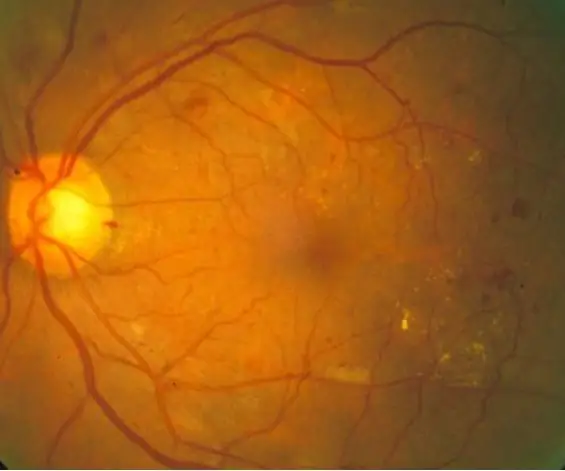
Diabeettisen retinopatian automaattinen diagnoosi MATLABin kautta: (Katso yllä oleva koodi) Diabeettinen retinopatia on diabetekseen liittyvä silmäsairaus, jonka aiheuttaa korkea verensokeri. Korkea verensokeritaso saa verkkokalvon verisuonet turpoamaan, mikä johtaa verisuonten laajentumiseen ja jopa
Matlabin perusteet: 6 vaihetta

Matlabin perusteet: Tämä ohje sisältää joitain matlabin perustoimintoja. Opit tekemään matlabista suorittamaan jaksollisen funktion sisäisesti ja piirtämään sen ja kuinka vetää sama jaksollinen funktio sen sijaan Excel -tiedostosta ja piirtämään se.Nämä toiminnot
